
- Zašto kalendar i postavke vremena propadaju?
- prilagodljiv sat i datum po BIOS-
- vrijeme instalacije na računalu sa sustavom Windows 7 instalacija
- kalendar i vrijeme u sustavu Windows 10 računala
sada se može naći u svakom domu. To nije samo uređaj za pristup Internetu, već i složeni sustav različitih funkcija i mogućnosti. Većina se postavki postavlja i ažurira u izvanmrežnom načinu rada. No, postoje, na primjer, kvarovi prilikom postavljanja datuma i sati u određenoj regiji. To postavlja pitanje kako prilagoditi vrijeme na računalu? Da biste to shvatili, potrebno je upoznati s barem osnovnim načelima korištenja osobnog računala.
na sadržaj ↑Zašto su postavke kalendara i vremena konfuzne?
Postoji nekoliko razloga zašto se takvi pokazatelji na uređaju mogu zaglaviti. Ti problemi nisu globalni i mogu se lako ukloniti. Razmislite o nekoliko čestih razloga.
Tablet BIOS je oštećena
Da biste riješili taj problem, zamijenite bateriju na matičnoj ploči:
- najprije isključite uređaj iz napajanja.
- Zatim otvorite poklopac sistemske jedinice, nalazimo tablet BIOS.Nije ga teško zamijeniti jer je u jednoj kopiji veličina novčića.
- Pažljivo otkvačite zasun, izvadite je iz matične ploče.
- Kupnja u spremištu računala je ista, postavljena na uobičajeno mjesto.
Nakon toga ćete moći točno postaviti vrijeme na računalu. 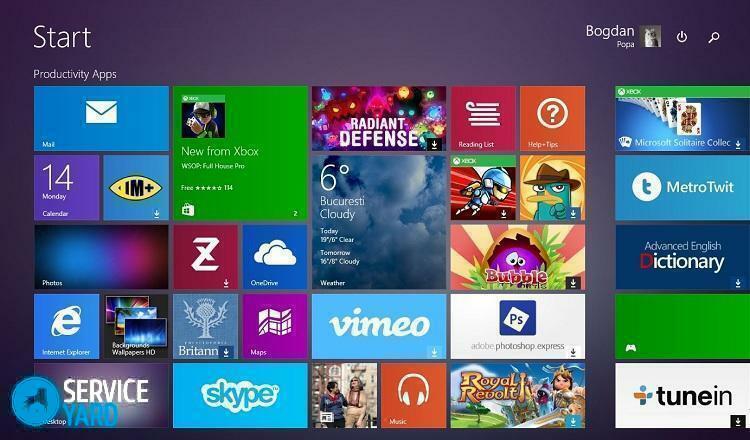
Pogrešna vremenska zona
Kliknite stavku da promijenite postavke vremena, promijenite vremensku zonu prema vašoj regiji. Postavke možete podesiti u odjeljku "vrijeme na Internetu".Pomoću ove opcije uređaj će provjeriti parametre do milisekunde.
Računalni virus
Ovaj razlog za promjenu kalendarskih parametara vrlo je rijedak. Da biste riješili problem, instalirajte antivirusni program, napravite dijagnostiku uređaja. Ako je situacija više nego ozbiljna, odmah ponovno instalirajte operativni sustav ili kontaktirajte kvalificiranog tehničara.
Iz svega navedenog možemo zaključiti da se većina problema može sami ukloniti, bez intervencije majstora.
na sadržaj ↑prilagodljiv sat i datum kroz BIOS
Ako sat na računalu izgubljeno zbog slabe baterije, ova poruka pojavljuje odmah nakon uključivanja uređaja. U obavijesti korisnik je pozvan da uđe u BIOS postavke i postavite vrijeme na računalo ili pritisnite tipku F1 da biste nastavili s pokretanjem uređaja.
Ako ste upoznati s osnovama korištenja osobnog računala, možete sigurno konfigurirati datum i sat bez učitavanja operativnog sustava. Trenutačno su dostupni moderni sustavi s različitim vrstama BIOS-a. Podijeljene su u dvije vrste - stare i nove( UEFI).
ih razmotriti u detalje:
- stari BIOS - čim je opterećen, pojavit će se na dionici monitor koji se može nazvati „glavni” ili „SysInfo”.U svakom slučaju, ovaj odjeljak uvijek je na prvom mjestu na vrhu zaslona. Tada ćete vidjeti indikatore datuma i vremena. I na dnu ili na desnoj strani zaslona uređaj daje naznake za koje će se tipke pritisnuti da biste promijenili indikatore. Najprije morate pritisnuti TAB ili Enter. A zatim podesite datum s satom pomoću tipki F5 ili F6.Da biste spremili sve instalirane izmjene, izađite iz BIOS-a, pritisnite F10.
- Novi BIOS( UEFI) - morate prijeći na napredne postavke pritiskom na tipku F7.Zatim morate kliknuti karticu "Osnovno", podesiti datum s satom pomoću uputa na desnoj strani zaslona. Nakon promjene potrebnih parametara, izađite iz postavki i spremite promjene.
Dakle, nema posebnih znanja i napora potrebnih za podešavanje vremena na računalu. Dovoljno je samo upoznati se s osnovama korištenja računala.
na sadržaj ↑ vrijemeinstalacije na računalu sa sustavom Windows 7
Ako ne znate kako promijeniti postavke u BIOS-u, bolje je koristiti metodu mijenjanja parametara putem operativnog sustava. Vrijeme u sustavu Windows 7 možete podesiti pomoću dokumenta "timedate.cpl" koji se nalazi u mapi "System 32".
Dokument možete otvoriti na nekoliko načina:
- Korištenje pretraživanja sustava Windows. Da biste to učinili, na traci za pretraživanje unesite naziv dokumenta i pronaći će se za nekoliko sekundi. Metoda je vrlo jednostavna, ali svaki put kad upišete ime datoteke smeta.
- U donjem desnom kutu pomaknite pokazivač preko slike sata. Zatim desni klik i odaberite "Promjena datuma i vremena".Ako ste slučajno kliknuli desnim gumbom miša, pojavit će se prozor s opcijama. Od svega trebate odabrati "Postavke vremena".
- Možete postaviti sat na računalu pomoću upravljačke ploče. Da biste to učinili, odaberite odjeljak "Jezik, regija i sat".Nakon toga otvorit će se druga kartica s stavkama. Možete odabrati bilo koji odjeljak koji želite urediti.
- Korištenje programa "Win Master".Nakon otvaranja programa na drugoj kartici vidjet ćete informacije o kalendaru i vremenu. Klikom na odjeljak automatski ćete ići na odjeljak za uređivanje parametara i moći ćete prilagoditi vremensku zonu, vremenske indikatore.
Pomoću ovih jednostavnih metoda lako se možete nositi s prilagodbom kalendara i vremenskih indikatora.
na sadržaj ↑postaviti kalendar i vrijeme u sustavu Windows 10
Kalendar i vremenske parametre u sustavu Windows 10 su konfigurirani na isti način kao u sedam. Razlike samo u izgledu kartica. Možete kliknuti gumb za biranje lijevom ili desnom tipkom miša, pozivanjem opcije "postavke sata".U postavkama kalendara i sata otvorit će se jedan veliki prozor, koji se zove "Jezik i vrijeme".U njemu su dostupne sve osnovne postavke sata i kalendara korisniku.
Detaljnije razmotrite ove stavke:
- Da biste uredili sate, idite na odjeljak "vrijeme i datum".
- Isključite automatsko podešavanje vremena.
- Kliknite "Edit" i uredite sat s datumom.
- Promijenite vremensku zonu na odgovarajuću.
- Možete promijeniti oblik kalendara i sati pomoću opcije "format promjene".
- Možete postaviti dodatno vrijeme za različite vremenske zone.
Kao što možete vidjeti, rješavanje zadataka postavljanja kalendara i sata na ovom uređaju vrlo je jednostavno. To može učiniti bilo koji sigurni korisnik.
